Содержание
- 2. Какое назначение у модуля CRT?
- 3. Подключение модуля CRT происходит по команде: Uses Crt;
- 4. Минимальной единицей управления экраном в текстовом режиме работы является один символ.
- 5. ClrScr – очистка текущего окна, курсор помещается в верхний левый угол экрана. Экран закрашивается в чёрный
- 6. (1,1) (80,80)
- 7. Program Primer2; Begin Writeln(‘Мне нравится работать на компьютере’); Readln; End.
- 8. Program Primer2; Uses Crt; Begin ClrScr; Writeln(‘Мне нравится работать на компьютере’); Readln; End.
- 9. GotoXY(x,y) – перемещает курсор в позицию Х строки, Y экрана. 1,1 X y GotoXY(x,y);
- 10. Program Primer2; Uses Crt; Begin ClrScr; GotoXY(20,20); Writeln(‘Мне нравится работать на компьютере’); Readln; End.
- 11. Установка цвета фона экрана: TextBackGround(N) – задать цвета фона, N – код цвета от 0 до
- 12. Program Primer2; Uses Crt; Begin TextBackGround(2); ClrScr; GotoXY(20,20); Writeln(‘Мне нравится работать на компьютере’); Readln; End.
- 13. TextColor(N) – задание цвета выводимых на экран символов, N принимает значения от 0 до 15. N
- 14. Program Primer2; Uses Crt; Begin TextBackGround(2); ClrScr; GotoXY(20,20); TextColor(5); Writeln(‘Мне нравится работать на компьютере’); Readln; End.
- 15. Window(x1, y1, x2,y2) Вывод на экран окна. Где x1, y1 – координаты левого верхнего угла окна,
- 16. X1 Х2 Y1 xxxfgfg fffgghkgjhkglnbt Y2 X1 X2
- 17. Program Primer2; Uses Crt; Begin TextBackGround(2); ClrScr; Window(13, 25, 66, 45); TextBackGround(3); ClrScr; GotoXY(10,10); TextColor(5); Writeln(‘Мне
- 18. Управление звуком Sound(i) - активизирует звуковые средства ПК. I – частота звучания в Герцах. NoSound –
- 19. Program Primer2; Uses Crt; Begin TextBackGround(2); ClrScr; Window(13, 25, 66, 45); TextBackGround(3); ClrScr; GotoXY(10,10); TextColor(5); Writeln(‘Мне
- 20. Электронная физминутка для глаз
- 22. Практическая работа Составить программу для вывода сообщения о себе (фамилия, имя) в окне. Окно расположено в
- 24. Скачать презентацию












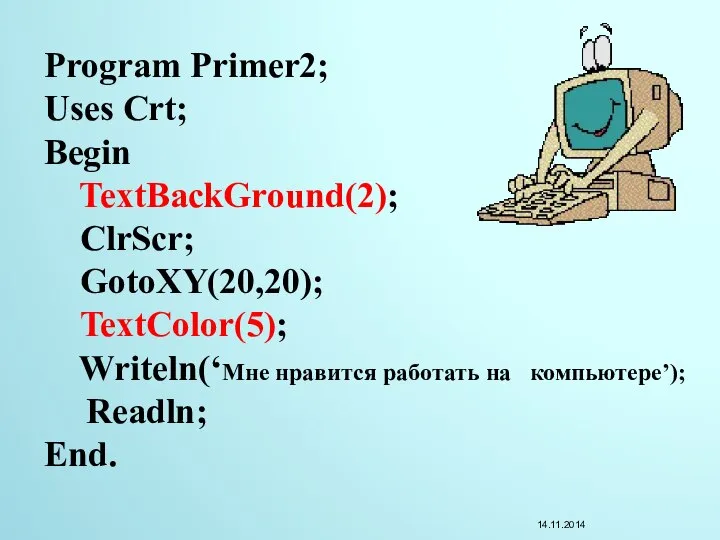

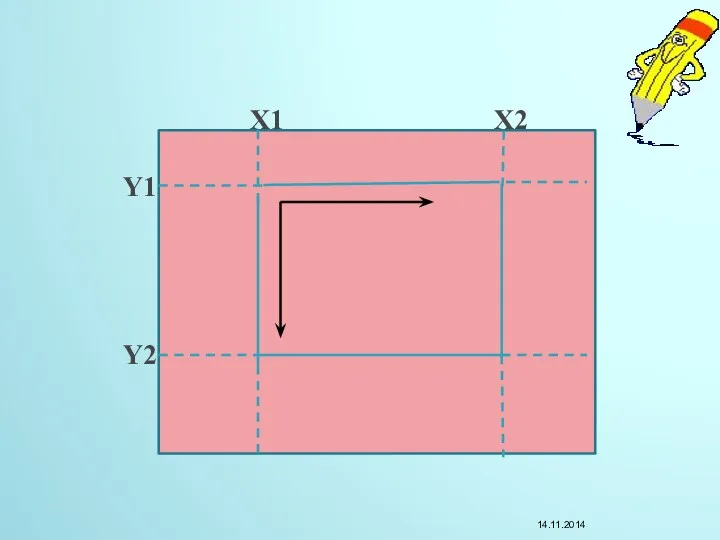






 Режимы и способы обработки данных
Режимы и способы обработки данных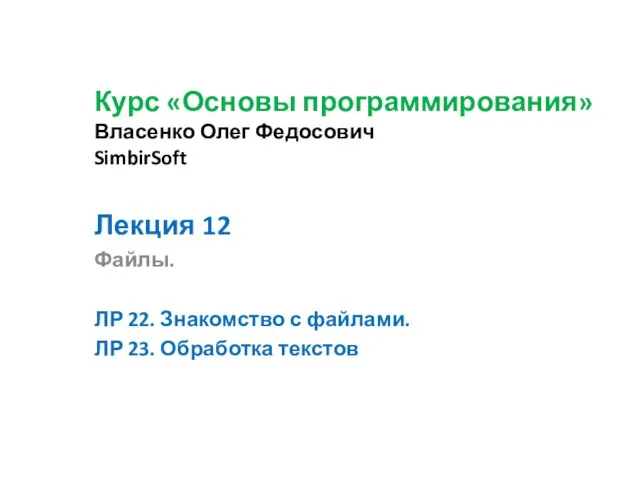 Знакомство с файлами
Знакомство с файлами Система электронного оформления и сопровождения грузоперевозки с использованием ЭЦП на полигоне дороги
Система электронного оформления и сопровождения грузоперевозки с использованием ЭЦП на полигоне дороги Общие вопросы поиска информации в Интернет
Общие вопросы поиска информации в Интернет Простые игры в среде программирования Scratch. Модуль №2
Простые игры в среде программирования Scratch. Модуль №2 Привилегии и роли
Привилегии и роли Безопасность в Интернете. Лекция для старшеклассников и их родителей
Безопасность в Интернете. Лекция для старшеклассников и их родителей Маруся для уроков в начальной школе
Маруся для уроков в начальной школе Введение в теорию алгоритмов. Блок-схема алгоритма
Введение в теорию алгоритмов. Блок-схема алгоритма Локальные и глобальные компьютерные сети
Локальные и глобальные компьютерные сети Технология обработки текстовой информации
Технология обработки текстовой информации Внедрение объектов Тема урока
Внедрение объектов Тема урока Локальные сети. Одноранговая сеть. Сеть с выделенным сервером
Локальные сети. Одноранговая сеть. Сеть с выделенным сервером Презентация "Стратегия планирования интернет-рекламы" - скачать презентации по Информатике
Презентация "Стратегия планирования интернет-рекламы" - скачать презентации по Информатике Алгоритм. Свойства алгоритма. Дискретность
Алгоритм. Свойства алгоритма. Дискретность Масcивтерге түсініктеме
Масcивтерге түсініктеме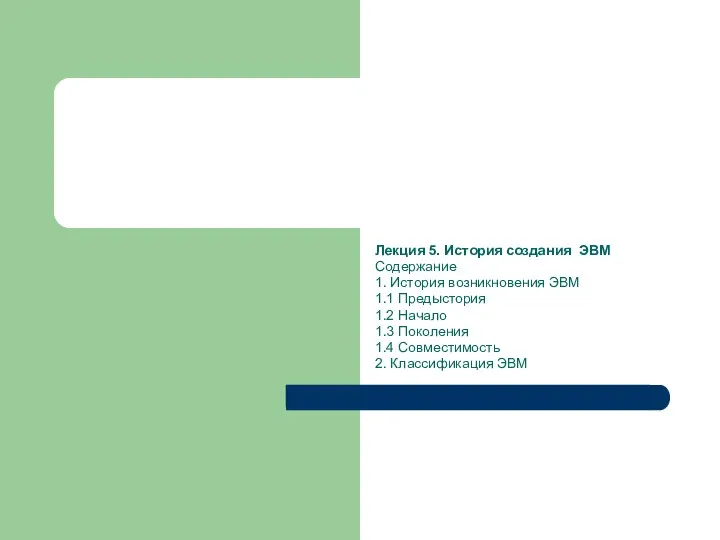 Лекция 5. История создания ЭВМ Содержание 1. История возникновения ЭВМ 1.1 Предыстория 1.2 Начало 1.3 Поколения 1.4 Совместимость 2. К
Лекция 5. История создания ЭВМ Содержание 1. История возникновения ЭВМ 1.1 Предыстория 1.2 Начало 1.3 Поколения 1.4 Совместимость 2. К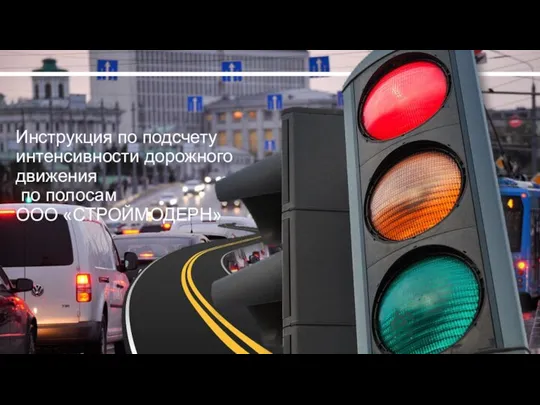 Инструкция по подсчету интенсивности дорожного движения по полосам
Инструкция по подсчету интенсивности дорожного движения по полосам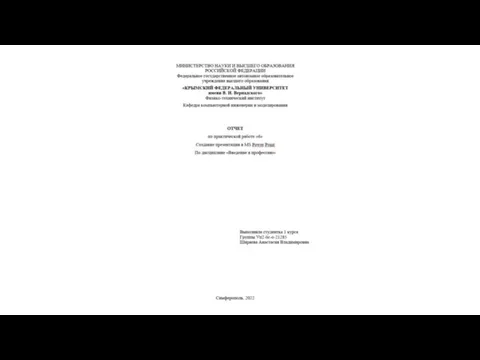 Лабораторная работа в MS Power Point
Лабораторная работа в MS Power Point Использование подзапросов для решения запросов
Использование подзапросов для решения запросов Программное обеспечение персонального компьютера. Операционные системы
Программное обеспечение персонального компьютера. Операционные системы Проблемы информационной безопасности
Проблемы информационной безопасности Крестики-нолики. Графический редактор Paint
Крестики-нолики. Графический редактор Paint Аппаратная реализация компьютера
Аппаратная реализация компьютера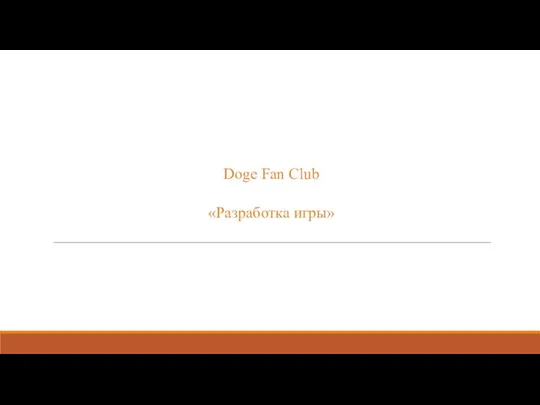 Doge Fan Club Разработка игры
Doge Fan Club Разработка игры Plateia. Программный комплекс, предназначенный для проектирования, строительства и реконструкции автомобильных дорог
Plateia. Программный комплекс, предназначенный для проектирования, строительства и реконструкции автомобильных дорог Угрозы безопасности компьютера
Угрозы безопасности компьютера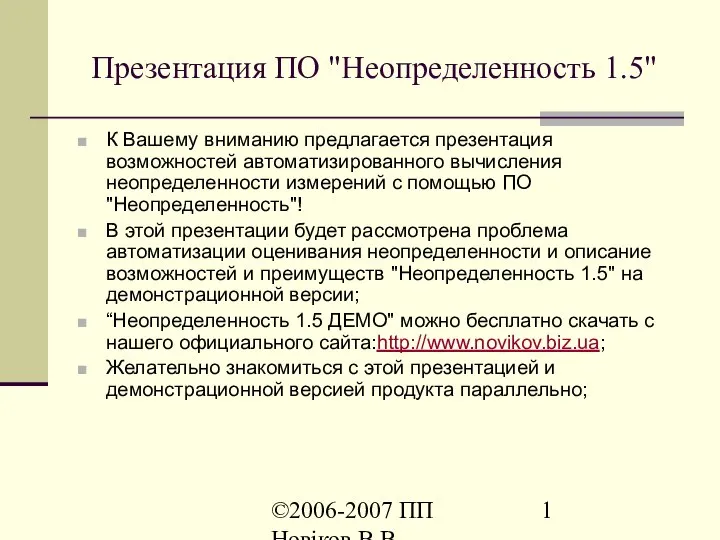 К Вашему вниманию предлагается презентация возможностей автоматизированного вычисления неопределенности измерений с помощью ПО "Неопределенность"! К Вашему вниманию предлагается презентация возможностей автоматизированного вычисления нео
К Вашему вниманию предлагается презентация возможностей автоматизированного вычисления неопределенности измерений с помощью ПО "Неопределенность"! К Вашему вниманию предлагается презентация возможностей автоматизированного вычисления нео